当我们使用Excel表格的时候,倘若遇到数据量非常大的数据表格,要阅读起来实在是大大的不方便!
数据一多,看着看着,眼睛就会感觉到疲劳!
看得累了,就容易读错数据!
本文,介绍一种方法,让您能轻松阅读Excel表格数据,在一定程度上缓减眼睛的疲劳,增加阅读的准确性!
本文,使用的方法是,隔行显示一种交叉的颜色,增强数据的美观度;
操作过程如下:
如下图,是一种数据量非常大的数据表格,首先,我们要选择数据区域;
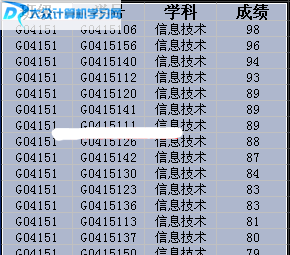
之后,执行操作:“格式”→“条件格式”;弹出如下图的对话框!
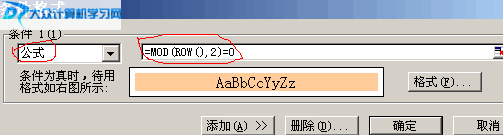
上图中,在“条件 1”那里选择“公式”,之后在其右边的公式输入框中输入代码:“=Mod(Row(),2)=0”;
//=Mod(Row(),2)=0,意图是:双行显示自定义颜色,单行不显示!
然后,点击上图中的格式按钮,弹出如下图的对话框!
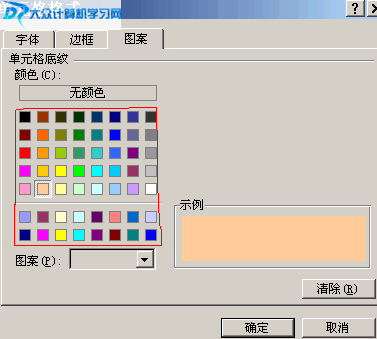
如上图,切换到“图案”选项卡,在颜色那里选择一种自己喜欢的颜色!之后,点确定返回图二对话框,在此对话框点击“确定”按钮确认并退出,如此,操作完成!
如下图,即为最终结果!
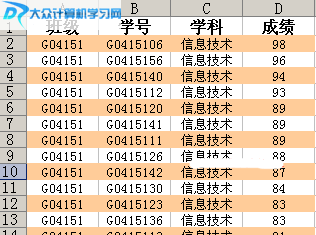
知识扩展:
以上的代码是双行显示自定义颜色,如果是单行,或列呢,我们如何书写代码?
①双列代码:=Mod(Column(),2)=0
②单列代码:=Mod(Column(),2)=1
④单行代码:=Mod(Row(),2)=1